在你完成网站搭建,并准备开始进行SEO的时候,将网站连接到Google Search Console并且提交站点地图是至关重要的一步。Google Search Console是一个免费工具,可帮助网站管理员监控其网站在 Google 搜索中的表现。它可以用于各种 SEO 任务,包括:
- 检查你的网站是否已被 Google 编制索引并正确显示在搜索结果中。你可以查看有关已编制索引的页面数、网站收到的点击次数和展示次数以及平均排名等信息。
- 识别和修复网站错误。Search Console 会通知你有关网站中可能影响其在搜索结果中排名的错误,例如死链接、图像加载问题和移动可用性问题。
- 了解你的网站流量。你可以查看有关网站访问者的来源、他们使用的搜索词以及他们访问的页面等信息。
- 提交你的网站地图。网站地图是文件,其中包含指向你网站所有页面的链接。提交网站地图可帮助 Google 更快更轻松地找到和编制索引你的页面。
- 了解你的网站如何随着时间的推移而变化。
Search Console 提供有关网站性能的各种历史数据,可帮助你识别趋势并衡量你的 SEO 工作的有效性。
接下来,我们来具体介绍如何将你的网站连接到Google Search Console并提交站点地图。
谷歌账户
第一步:需要准备一个谷歌账户。
搜索Google Search Console
第二步:在谷歌搜索Google Search Console,点击Google Search Console Tools。
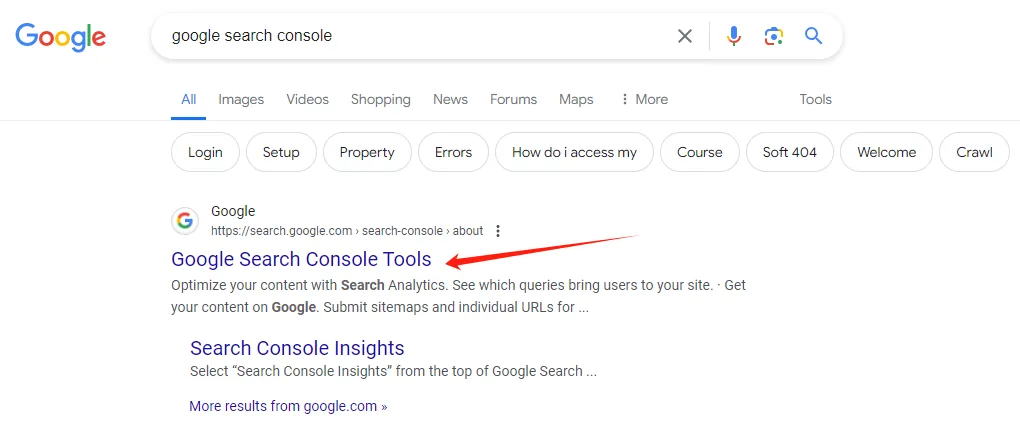
进入Google Search Console
第三步:点击按钮Start Now。
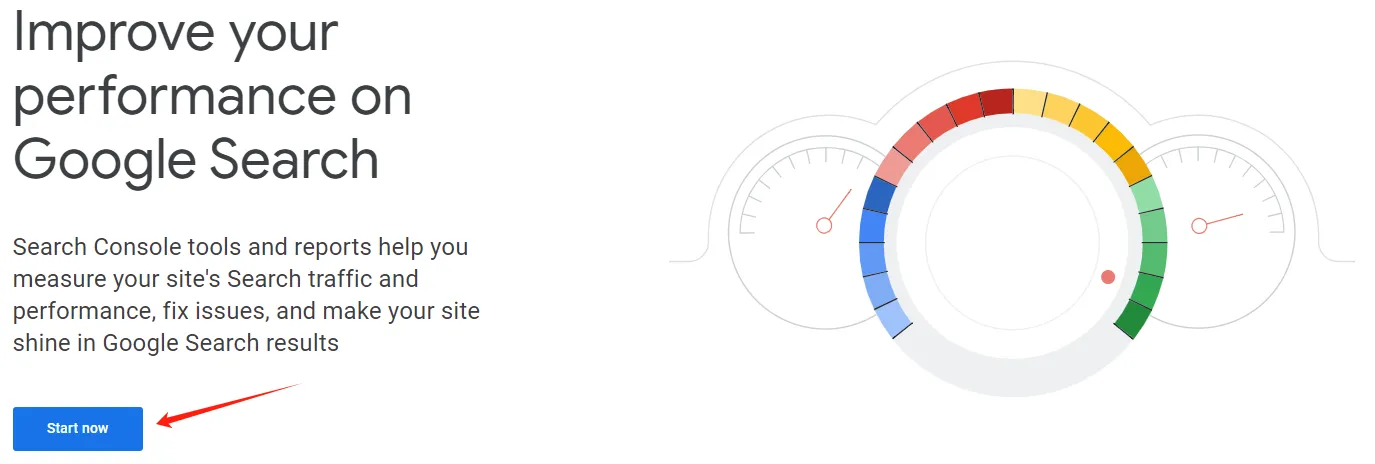
选择Property Type
第四步:在第一项Domain里面,输入域名,点击CONTINUE。
这里需要注意,Domain适合那些拥有子域名的网站,这样的网站通过添加Domain property type可以涵盖整个网域和所有子域名,进行全面的监控和管理,缺点就是不能使用谷歌的disavow功能去拒绝外链。
对于大部分网站,其实只需要添加URL prefix作为property type即可。
不论你选择何种方式,后续的验证步骤相同。另外,你也可以同时添加两种property type,两种type下的Google Search Console可以看到的数据会有所不同。
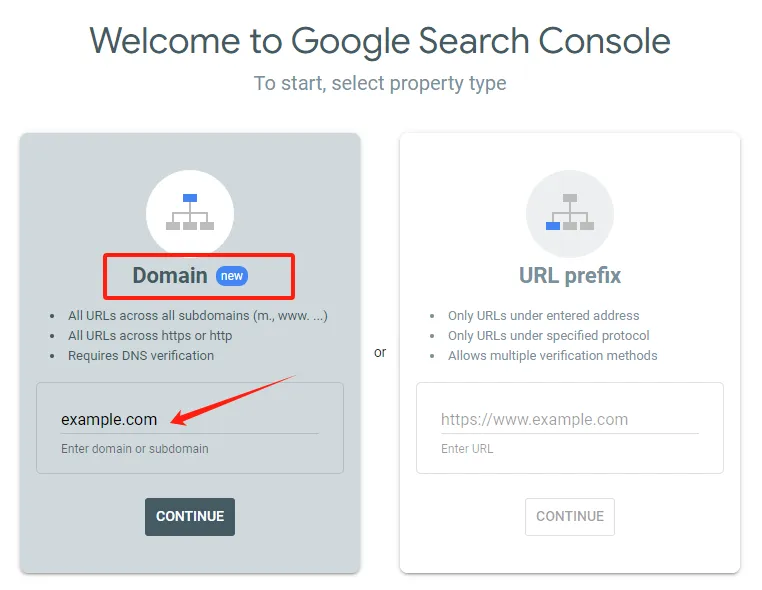
Domain
添加Domain意味着您要向 Google Search Console 提交您的主域名及其所有子域名。这将允许您查看有关整个网站的整体数据,包括:
- 点击率和展示次数
- 平均排名
- 常用搜索词
- 来自 Google 搜索的流量来源
- 添加Domain后,您还可以设置各种工具来监控和管理您的网站性能,例如:
- 网站覆盖率报告:识别网站上的任何抓取或索引错误
- URL 参数工具:告诉 Google 如何处理您的网站 URL 中的参数
- 链接工具:查看指向您的网站的链接
URL Prefix
添加 URL Prefix意味着您要向 Google Search Console 提交您的主域名及其所有使用特定前缀的子域名。这对于具有不同版本网站(例如桌面版和移动版)或使用不同子域名的网站特别有用。
复制需要添加解析的TXT值
第五步:在这个要求验证域名所有权的弹窗,按照设置建议完成验证,推荐使用添加TXT的方式,点击COPY复制TXT的值。
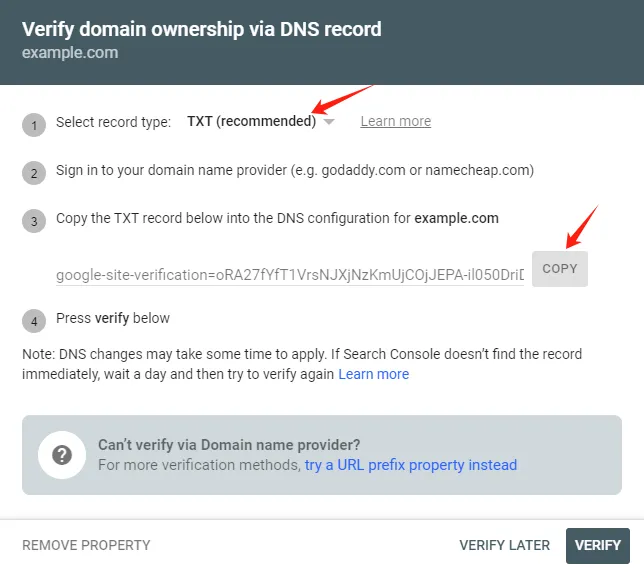
添加TXT值
第六步:随后,在DNS解析里面添加这条TXT值,这里我们分别举例如何在Siteground和Hostinger的DNS ZONE EDITOR添加TXT值。
Siteground
登录Siteground后,选择需要添加TXT值的网站,点击SITE TOOLS。
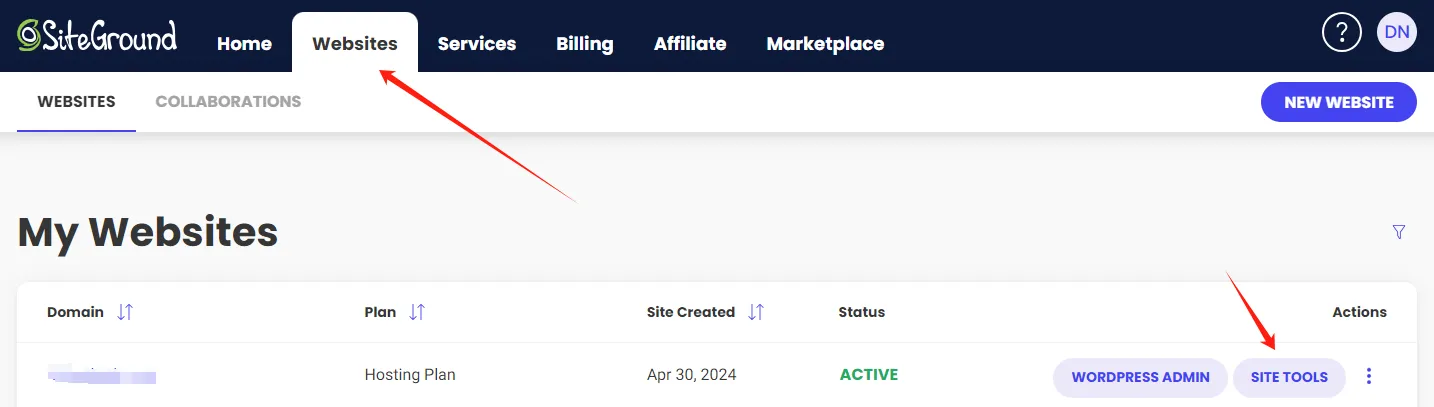
点击Domain项下的DNS Zone Editor,选择TXT,将之前复制的TXT值粘贴到Value这里,点击Create。
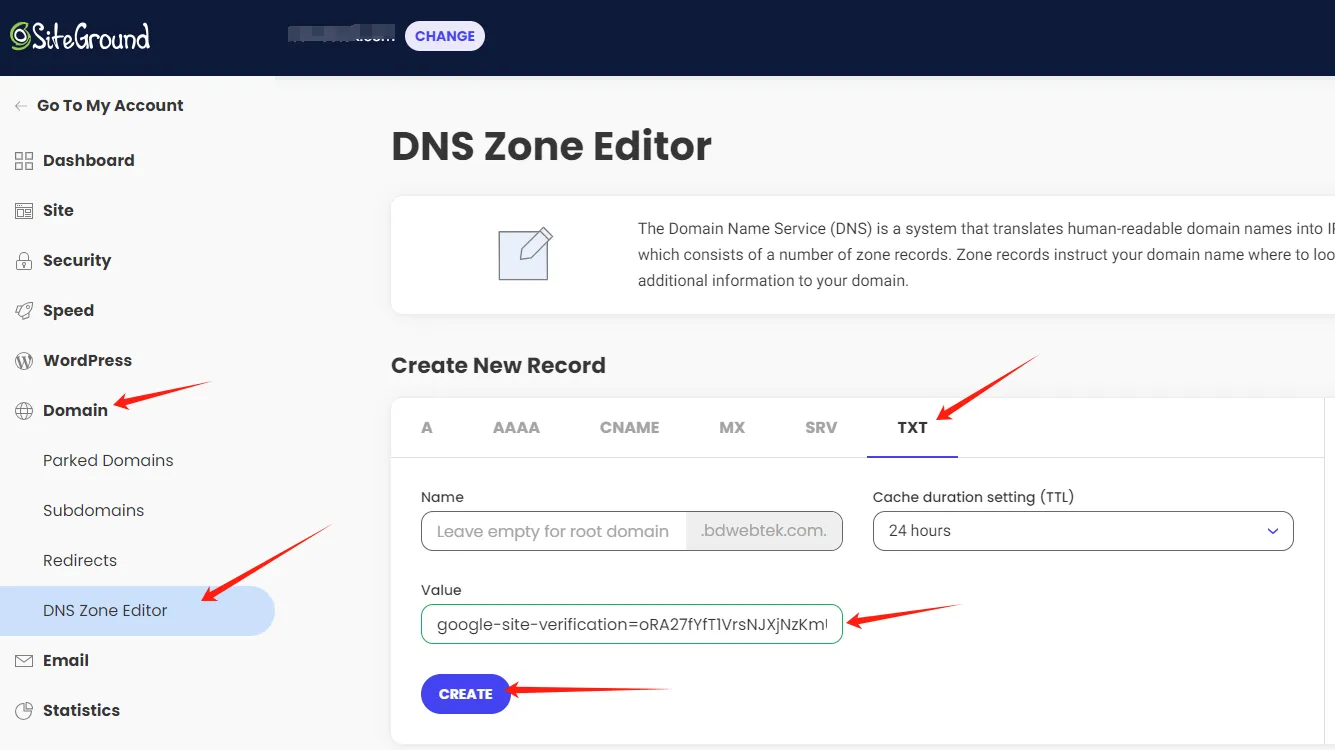
解析最长需要48小时才能生效,但是一般来说,过一两分钟后,即可通过点击VERIFY来通过验证了。
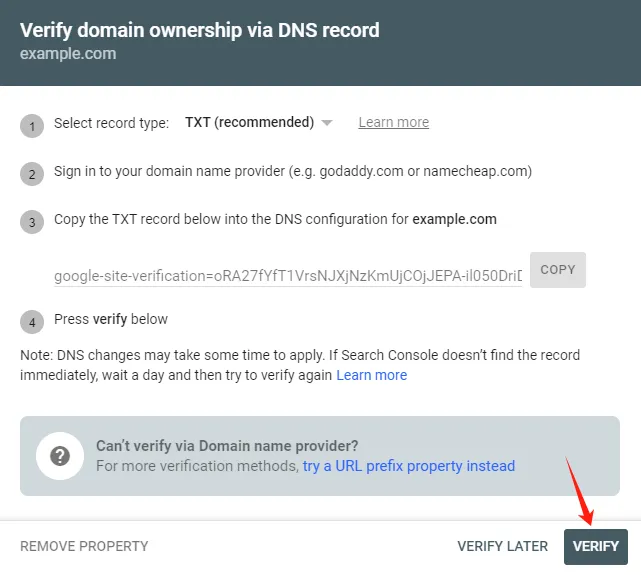
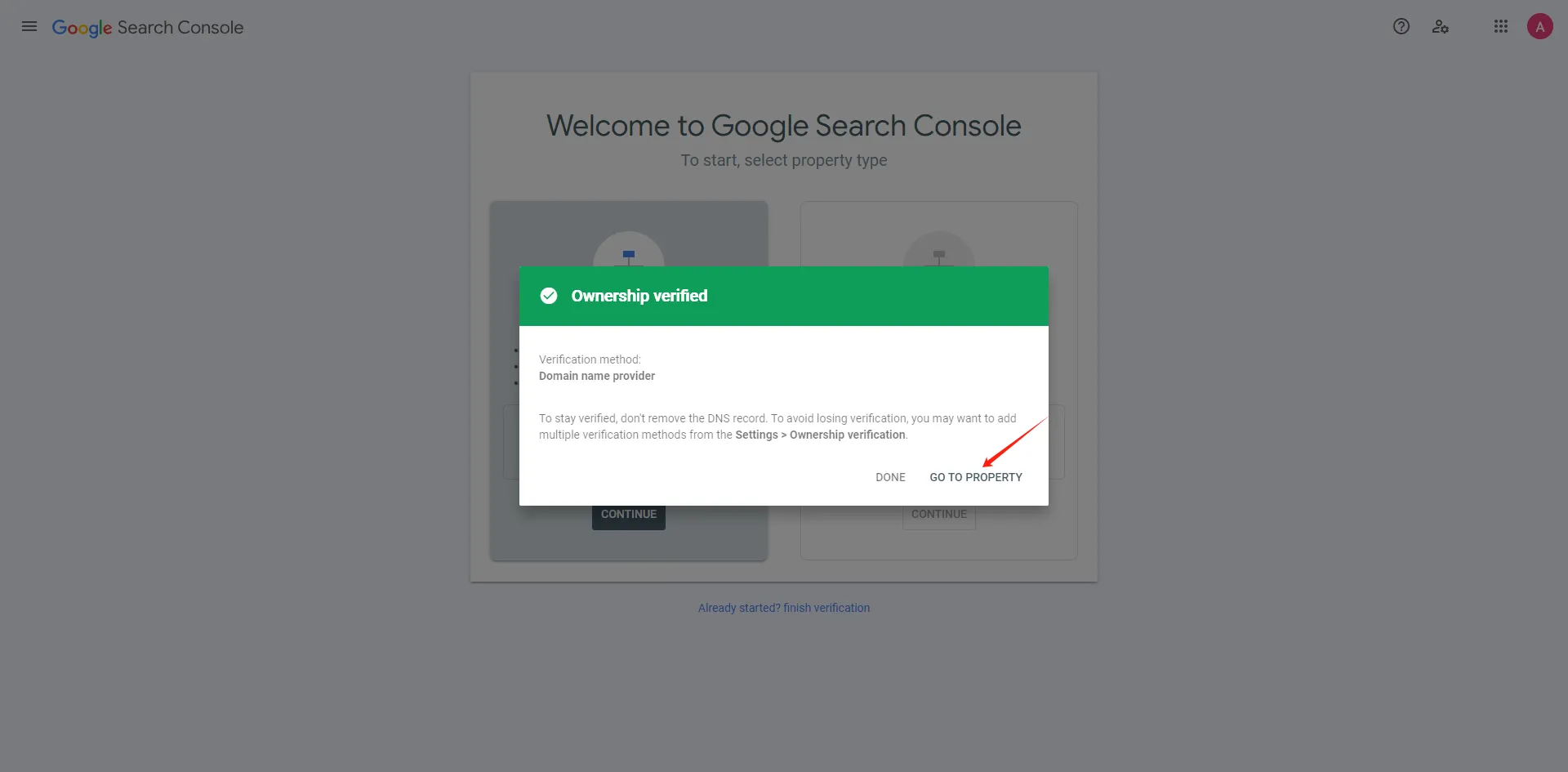
Hostinger
登录Hostinger,选择需要添加TXT值的网站,点击Dashboard。
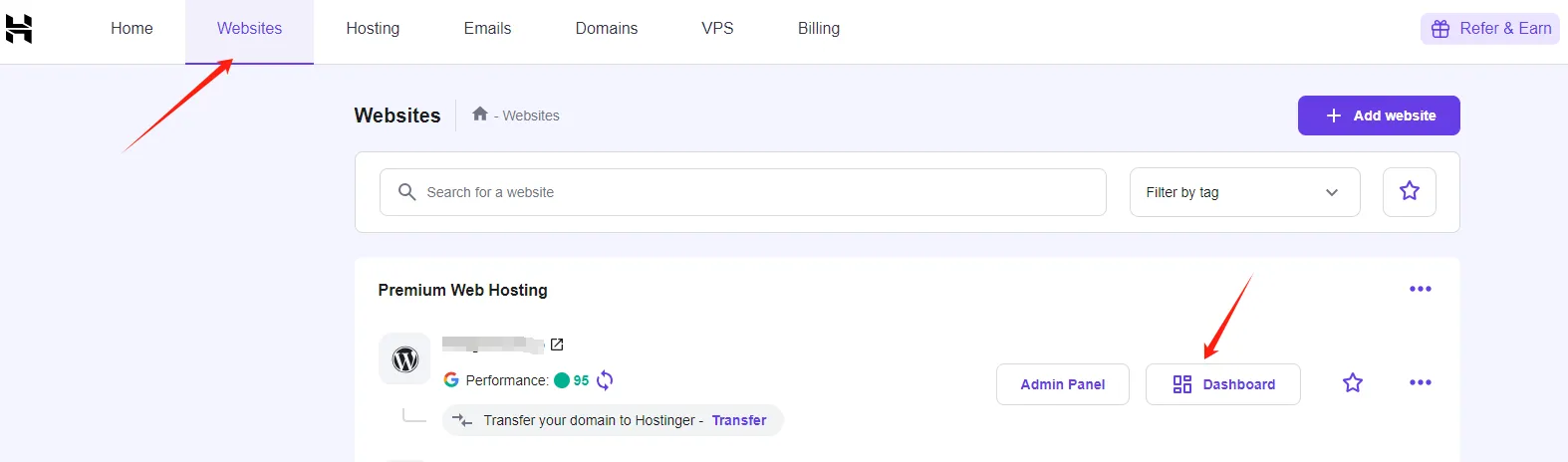
在后台点击Advanced项下的DNS Zone Editor,选择DNS records的Type为TXT,在TXT Value这里粘贴刚刚复制的TXT值,点击Add Record。
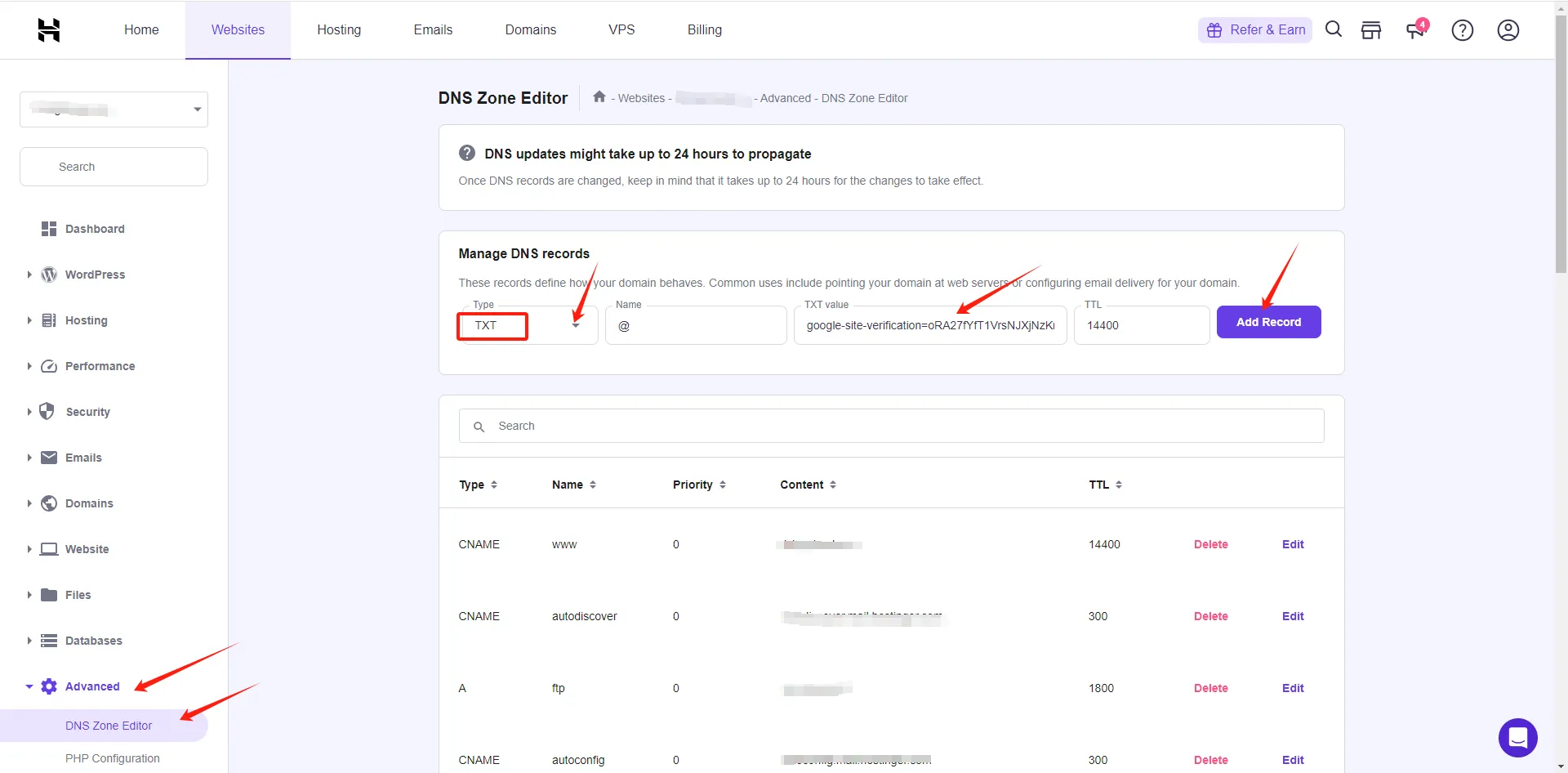
解析最长需要48小时才能生效,但是一般来说,过一两分钟后,即可通过点击VERIFY来通过验证了。
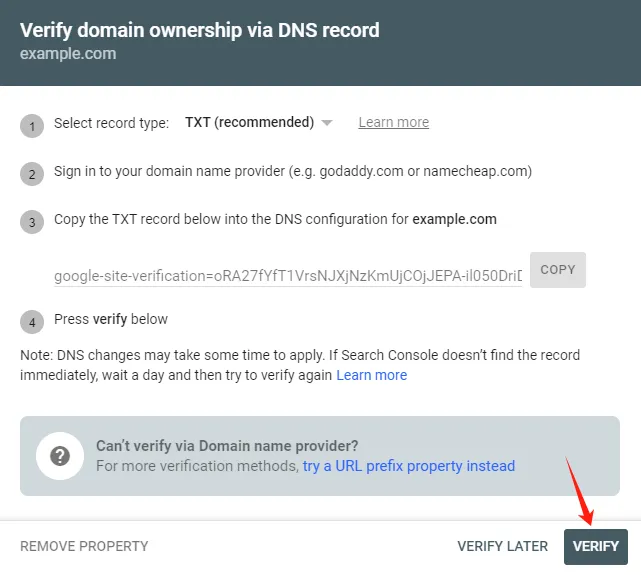
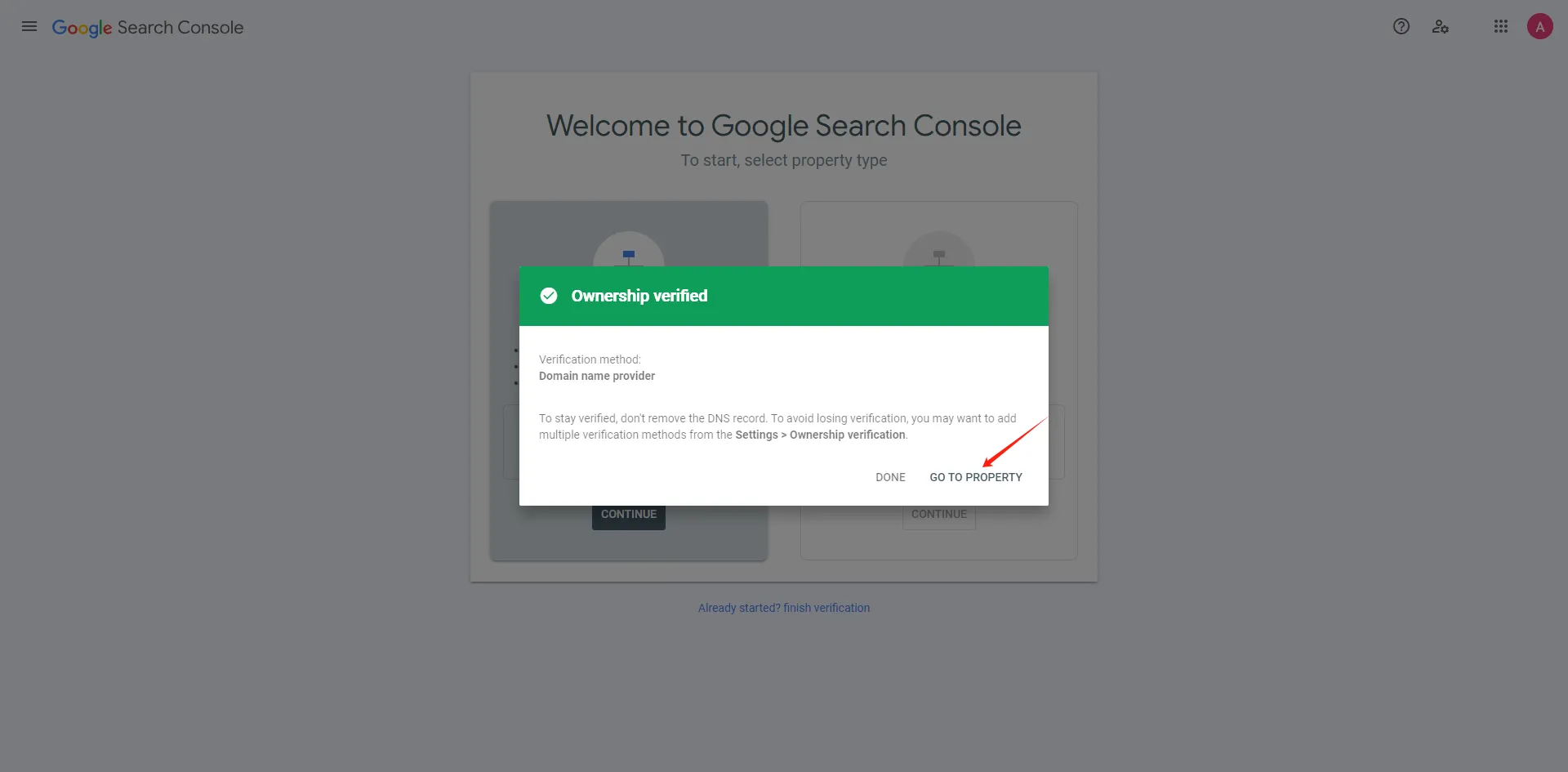
提交站点地图
第七步:验证通过以后,我们来为网站提交一下站点地图,选择好property,也就是你的域名,在左侧边栏点击Sitemaps。一般来说sitemap的格式应该是https://example.com/sitemap.xml,但是有时候一些SEO插件(例如yoast SEO)会生成不同的sitemap格式,例如https://example.com/sitemap_index.xml,在提交时不要提交错。
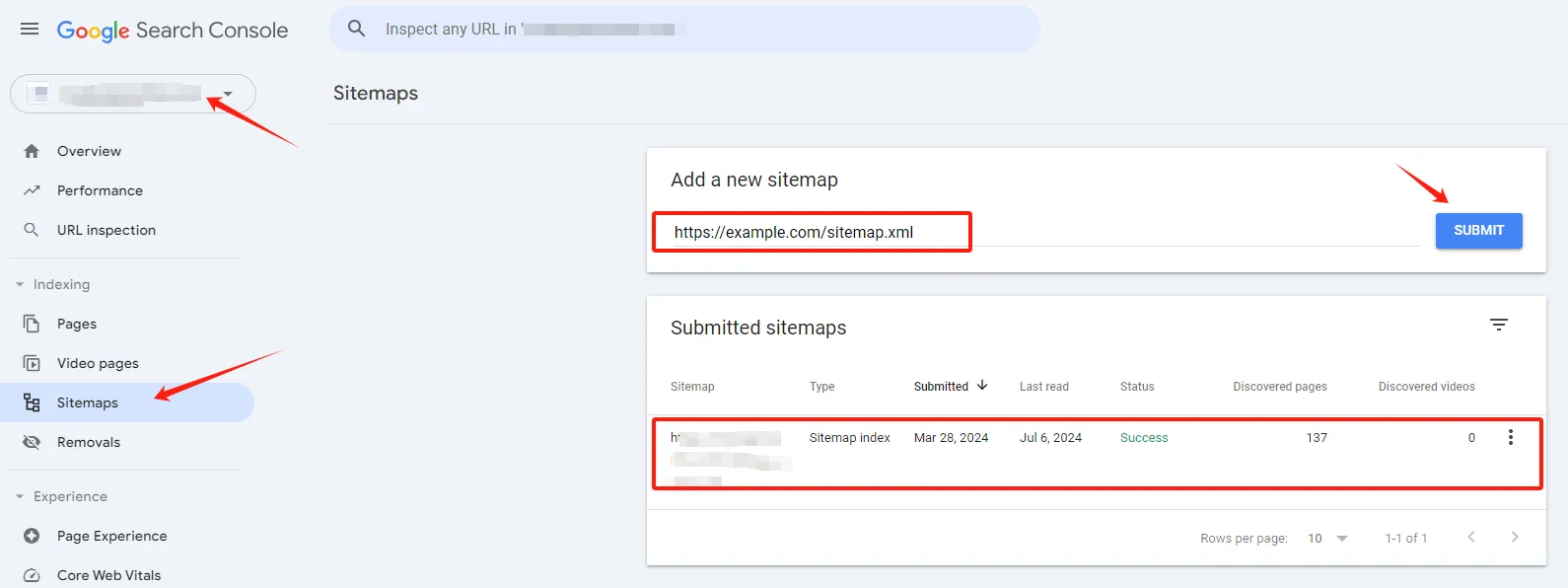
检查Discovered Pages
第八步:提交好了sitemap,等待一段时间,我们就可以在Discovered pages这里看到有多少页面被发现了,接下来,随着时间的推移,谷歌搜索引擎会逐步将页面编入索引了。

